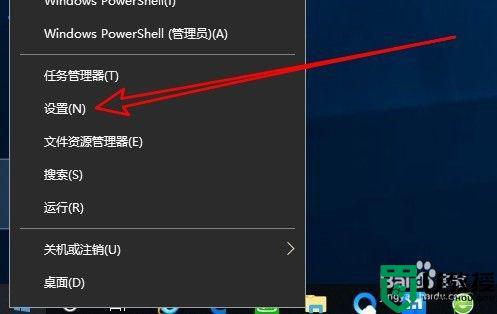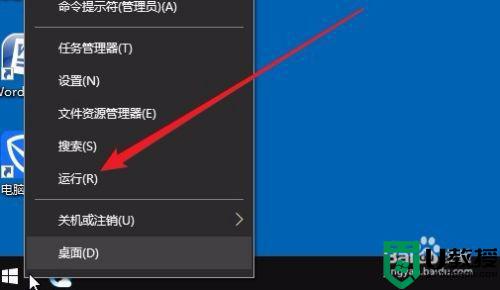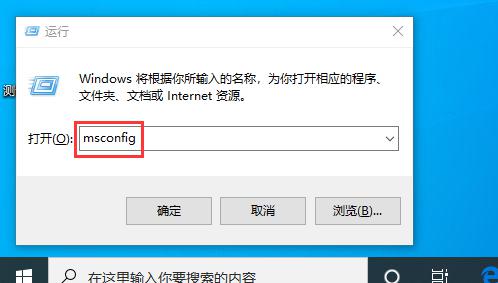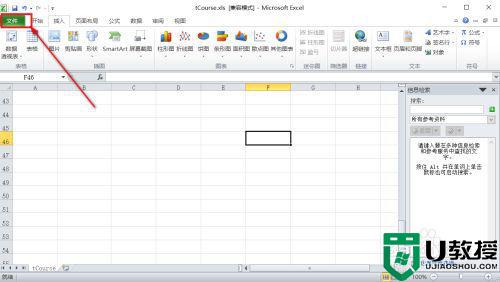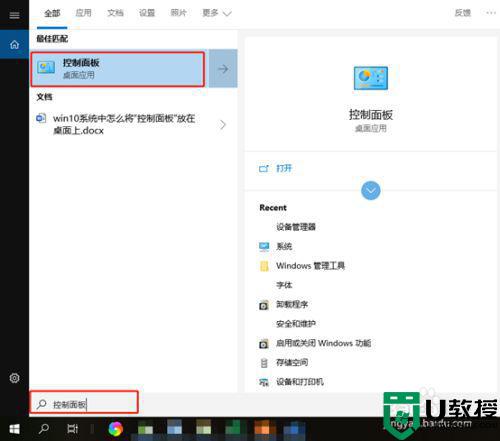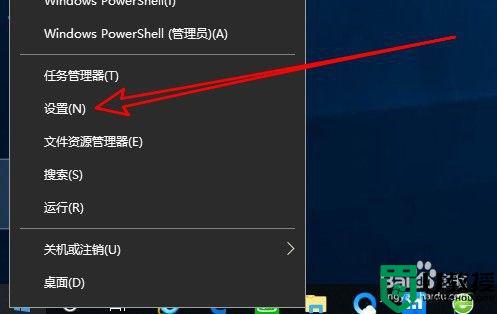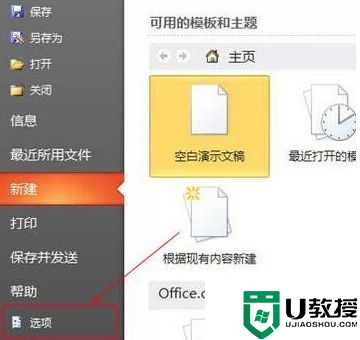win10 wegame下游戏很慢怎么办 win10 wegame下游戏速度很慢处理方法
在win10系统中,有些用户想要玩一些腾讯旗下的游戏时,就可以通过wegame游戏平台来下载,方便了用户的搜索,然而近日有用户在wegame中下载游戏的过程中异常的缓慢,这让许多用户很是难以接受,那么win10 wegame下游戏很慢怎么办呢?这里小编就来告诉大家win10 wegame下游戏速度很慢处理方法。
推荐下载:win10专业版官网
具体方法:
1、下载之前先打开设置看看自己有没有设置下载速度限制,如果限制了,把它改为不限制。
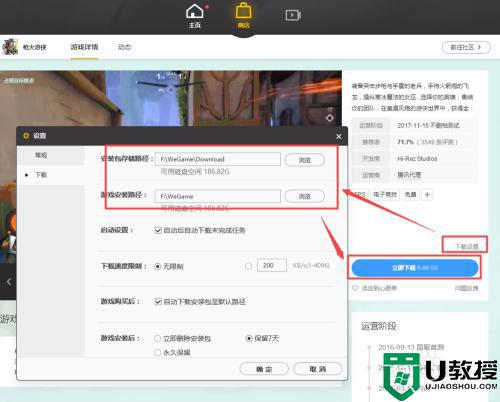
2、如果设置了限制,速度还是上不去,那说明你在使用p2p下载而不是腾讯的服务器。
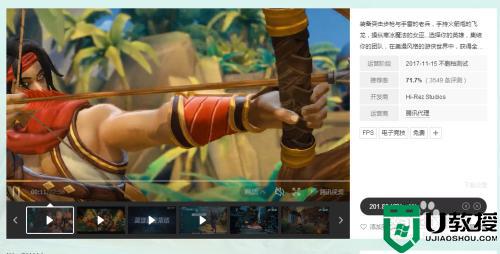
3、这时候可以去那个游戏的官网,用官方下载器下载,官方下载器是不限速的,
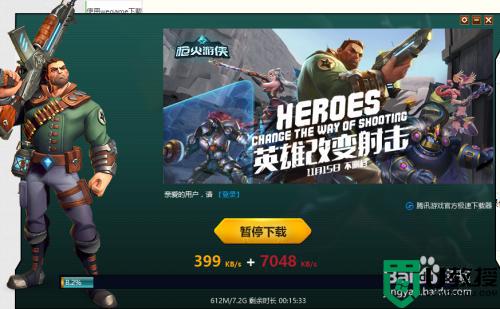
4、如果不想用官方下载器,就打开任务管理器
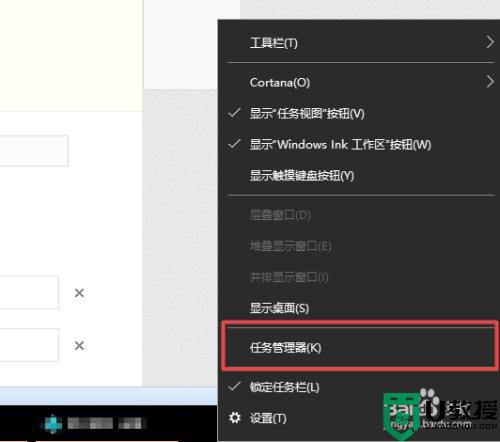
5、找到TenioDL.exe进程,可能有2个
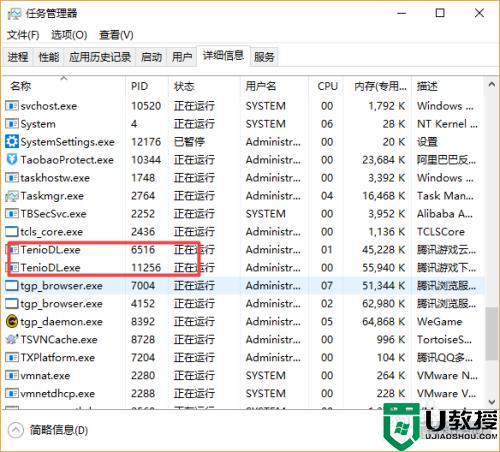
6、对它们点右键结束任务,关掉之后TenioDL.exe会再重启几次,再次关闭即可。关闭五六次就再也不会打开了。
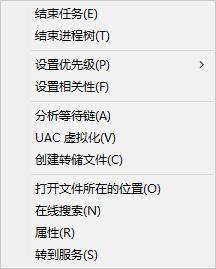
7、然后电脑会弹出一个框,问你这个程序要使用网络是否允许,点击允许,因为这时腾讯的服务器开始给你提供下载了。
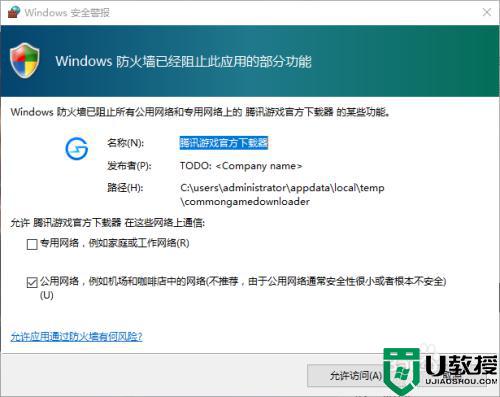
8、现在下载速度飞涨,从200KB涨到了6MB。
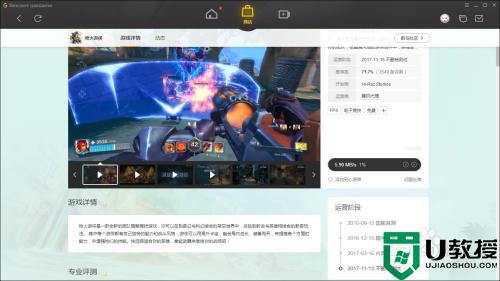
上述就是关于win10 wegame下游戏速度很慢处理方法了,碰到同样情况的朋友们赶紧参照小编的方法来处理吧,希望能够对大家有所帮助。